Come ripristinare Android senza perdere i dati
Come ripristinare Android? Trovando un metodo per ripristinare impostazioni di fabbrica Android senza perdere dati? In questo post puoi scoprie i modi del ripristino dati di fabbrica Android.
Nella vita quotidiana, dobbiamo ripristino dati di fabbrica in molte situazioni,ad esempio, dopo aver utilizzato a lungo il telefono Android, è facile installare di nascosto vari plug-in quando non si è preparati, oppure ci sono molti sconosciuti file che occupano lo spazio della archiviazione.
Se dobbiamo sostituire il telefono, è meglio formattare il vecchio telefono prima di venderlo. La formattazione può eliminare definitivamente tutti i tipi di dati nel telefono cellulare, in modo da garantire la sicurezza dei nostri dati. Qualsiasi telefono Android ha una funzione di ripristino delle impostazioni di fabbrica, la funzione di ripristino delle impostazioni di fabbrica (o ripristino generale) può cancellare tutti i dati (contatti, messaggi, registri delle chiamate, foto, immagini, app, ecc.) sul telefono Android e il telefono si riavvierà automaticamente al suo stato originario.
Ripristino delle impostazioni di fabbrica sui telefoni Android può cancellare solo i dati dalla memoria interna, non i dati o le app archiviati sulla scheda di memoria esterna. Quindi, come ripristinare le impostazioni di fabbrica di un telefono Android? E come ripristinare i dati dopo che il telefono è stato ripristinato alle impostazioni di fabbrica? Questo articolo te lo spiegherà da diversi aspetti.
1.Come si fa il ripristino dati di fabbrica Android
Sulla maggior parte dei telefoni, puoi ripristinare il telefono tramite l’app Impostazioni. Se non riesci ad aprire l’app Impostazioni del telefono, prova a ripristinare le impostazioni di fabbrica utilizzando i pulsanti di accensione e volume del telefono.
Passaggio 1: per prima cosa apri le “Impostazioni” nel telefono, trova la barra delle opzioni “Altre impostazioni” al suo interno e fai clic per accedere.
Passaggio 2: dopo aver inserito, scorrere verso il basso per trovare “Backup e ripristino”, fare clic per accedere per visualizzare “Backup dei dati” e “Cancella tutti i dati”.
Passaggio 3: se desideri salvare i dati, fai clic su “Backup dei dati” e, dopo aver inserito, seleziona il tipo di file di cui eseguire il backup per eseguire il backup del file. Al termine del backup, torna all’interfaccia precedente e fai clic su “Cancella tutti i dati”.
Passaggio 4: seleziona “Formatta memoria telefono”, quindi fai clic su “Cancella ora”, al termine della pulizia, il telefono è stato ripristinato alle impostazioni di fabbrica.
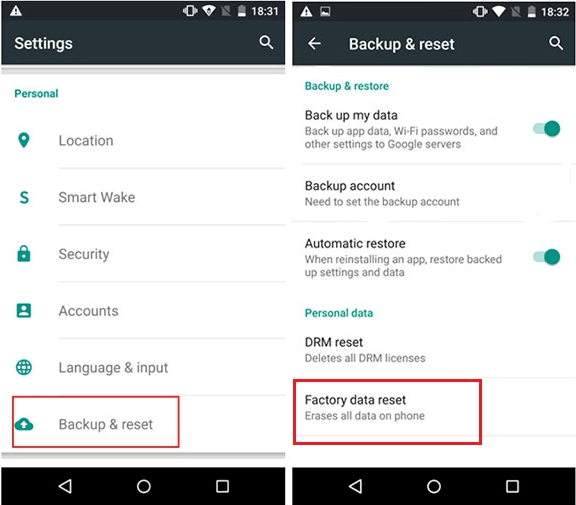
ripristino di fabbrica del telefono android
Leggi anche: Come recuperare le foto dopo rest Android>>
2. Ripristina Android con forza riavvio
La situazione è più grave del previsto: anche provando a forzare uno spegnimento e successivo riavvio lo smartphone sembra essere totalmente bloccato, per cui non hai proprio idea di come poterlo resettare. Niente paura, in questo caso puoi agire tramite la Recovery, un software che viene eseguito al di fuori di Android e che ti permetterà — tra le altre cose — di resettare il dispositivo senza dover entrare nel sistema operativo.
Passaggio1: Collega lo smartphone al tuo PC utilizzando il cavo USB in dotazione. Attendi che lo smartphone vada in carica e che lo schermo diventi nuovamente nero.
Passaggio 2: Ora puoi mandare lo smartphone in Recovery tenendo premuto contemporaneamente il tasto di accensione e il tasto Volume Su e rilasciare il tasto di accensione quando vedi comparire il logo di Samsung.
Passaggio 3: Devi selezionare la voce Wipe data/fattori reset dal menu che visualizzi: per raggiungerla, utilizza i tasti del volume e per selezionala premi sul tasto di accensione.
Passaggio 4: Seleziona la voce Ripristino dati di fabbrica premendo nuovamente una volta con il tasto di accensione e attendi che il reset venga completato. Per effettuare il riavvio del dispositivo seleziona poi la voce Reboot system now. Tutti i dati verranno cancellati e dovrai eseguire una nuova configurazione di Android.
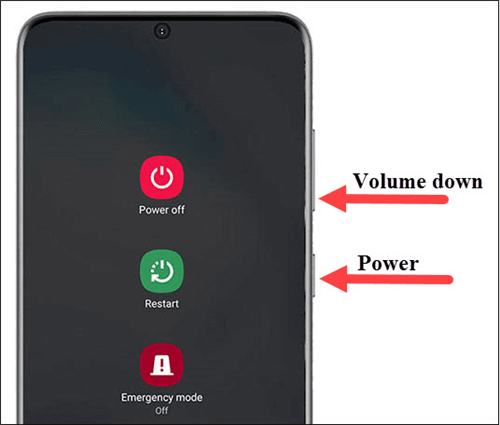
forza il riavvio del telefono android
3. Come ripristinare impostazioni di fabbrica Android senza perdere dati
Al termine dell’operazione, attendere un po’, il telefono Android può eliminare definitivamente i dati. Se il telefono è stato utilizzato per molto tempo e ha salvato molte informazioni, la formattazione in una volta potrebbe non essere sufficiente per cancellare completamente tutti i dati. In questo momento, possiamo provare qualche altra volta. Ma fai attenzione quando formatti il tuo telefono Android e fai prima il backup dei file importanti.
Se si formatta il telefono solo per scoprire che non viene eseguito il backup di file importanti, le cose possono diventare un po’ complicate. Se il numero di formattazioni è inferiore, c’è ancora speranza di recuperare il file. È possibile ripristinare il telefono e ripristinare galleria samsung dopo la formattazione? Possiamo provare a utilizzare DroidKit per risolvere il problema di come ripristinare i dati dopo che il telefono è stato formattato:
- Indipendentemente dal fatto che il tuo telefono Android incontri problemi come telefono bloccato, nessuna risposta, nessuna ricarica, schermo in bianco e nero, ecc.
- DoridKit ti aiuta a ripristinare il tuo telefono Android senza perdere dati.
- Supporta tutti i dispositivi Samsung con versioni Android da 5 a 12.
- Può recuperare i dati Android persi e permetterti di estrarre i dati dal tuo account Google.
Download Gratis * 100% pulito e sicuro
Passaggio 1: Scarica e installa DroidKit sul tuo computer. Avvialo e seleziona la modalità “Riparazione del sistema”. Collega il dispositivo Android al computer utilizzando un cavo USB.
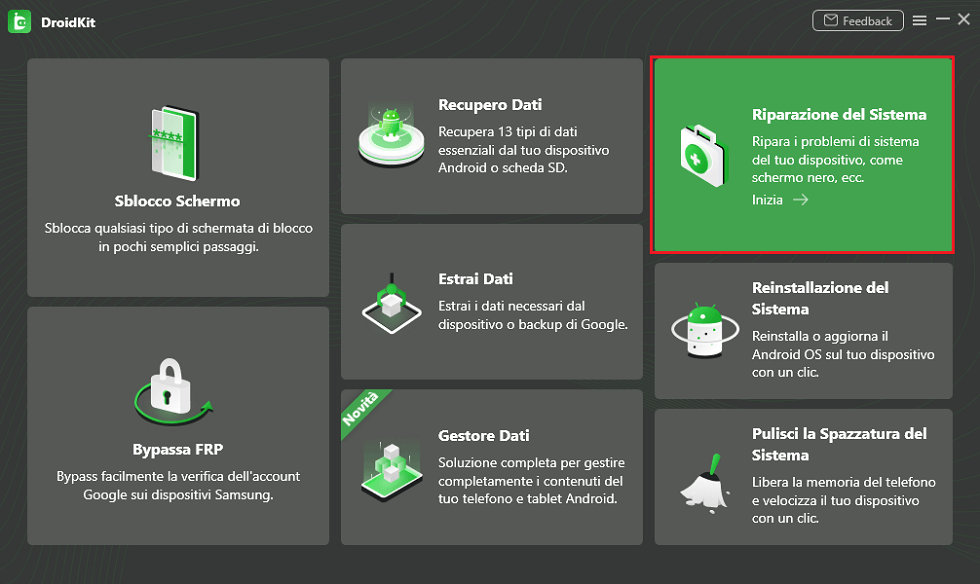
Seleziona Riparazione del Sistema
Passaggio 2: Clicca Inizia per ripristinare Android
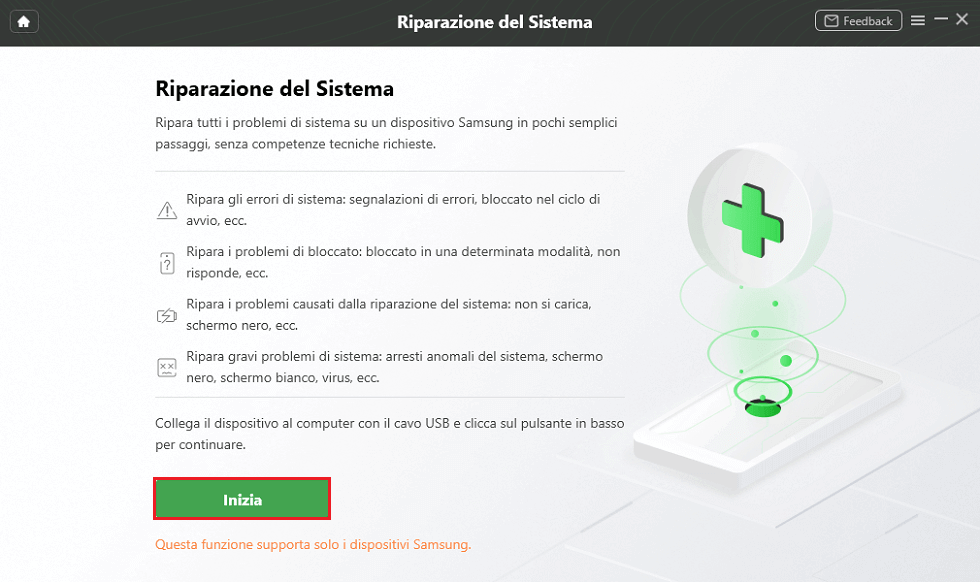
Inizia per riparare sistema
Passaggio 3: Entra la modalità di recupero. A questo punto, verrà visualizzata una finestra di richiesta del codice, inserire il codice PDA nel dispositivo nella casella. Dopo aver verificato che il codice sia corretto, fai clic sul pulsante “Scarica firmware” e, al termine del download, fai clic sul pulsante “Correggi ora”.
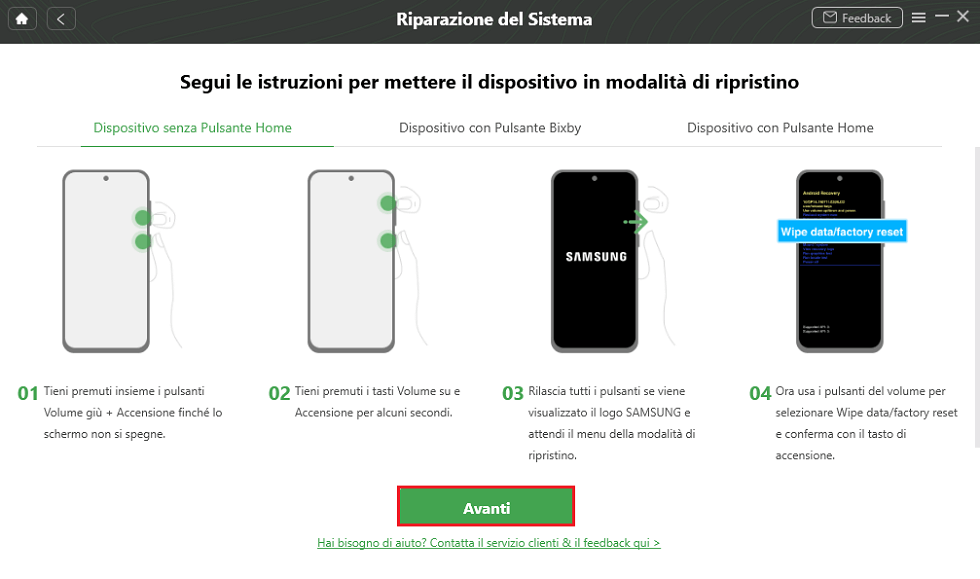
Mette in modalità di ripristino
Passaggio 4: Scegli se il tuo dispositivo ha un pulsante Home o meno, fai clic sul pulsante “Avanti”. Quindi, disconnetti e ricollega il dispositivo al computer e metti nuovamente il dispositivo in modalità download.
Passaggio 5: Dopo aver scaricato e verificato il firmware, inizierà automaticamente a riparare il tuo sistema Android. Dopo aver completato il processo di riparazione, vedrai l’interfaccia qui sotto. Nel frattempo, il sistema del tuo dispositivo Android risolverà tutti i problemi di sistema. Il tuo dispositivo Android si riavvierà.
Bonus Tip per dopo il ripristino Android
Dopo aver risolto i problemi relativi a come ripristinare le impostazioni di fabbrica dei telefoni Android, vorrei ricordare a tutti che prestare attenzione all’uso dei telefoni cellulari può prolungare efficacemente la vita utile dei telefoni cellulari ed evitare qualche perdita di dati. Di seguito ti dirò alcuni suggerimenti per mantenere le prestazioni del tuo telefono:
- Controllare regolarmente la memoria del telefono. Usa il software di pulizia integrato o di terze parti per pulire regolarmente la cache del telefono.
- Non scaricare software illegale. Ogni telefono cellulare ha una memoria limitata e un software eccessivo comprime notevolmente lo spazio di memoria del telefono cellulare.
- Proibire l’esecuzione in background di software irrilevante. Molti software consentono l’avvio automatico, che non solo rallenta il funzionamento del telefono cellulare, ma influisce anche sulla durata della batteria del telefono cellulare.
Di solito prestiamo maggiore attenzione al modo in cui viene utilizzato il telefono cellulare, che è un modo per mantenere in modo efficace le prestazioni del telefono cellulare.
Leggi anche: Come svuotare le cache di WhatsApp >>
Conclusione
Quanto sopra è una dimostrazione di come ripristinare le impostazioni di fabbrica di un telefono Android, come ripristinare i dati del telefono dopo aver ripristinato le impostazioni di fabbrica e alcuni metodi per mantenere le prestazioni del telefono, ma il modo più conveniente è provare utilizzando DroidKit, che migliora l’uso dei telefoni Android. Software efficiente, se hai domande, non esitare a contattarci.
Download Gratis * 100% pulito e sicuro
Domande relative al prodotto? Contatta il nostro team di supporto per ottenere una soluzione rapida >

